EX9200ホストサブシステムのメンテナンス
EX9200スイッチのホストサブシステムをオフラインにする
EX9200スイッチからルーティングエンジンモジュール(REモジュール)を取り外す前に、ホストサブシステムをオフラインにしてください。
ホスト サブシステムは、EX9200 スイッチのスイッチング機能とシステム管理機能を実行します。
ホスト・サブシステムをオフラインにするには、以下のようにします。
スイッチ ファブリック モジュール(SF モジュール)は、request system halt コマンドの発行後、約 5 分間トラフィックの転送を継続する場合があります。
EX9200-RE2のSSDの交換について
EX9200-RE2のSSDの交換について
基本構成(シングルRE構成)EX9204およびEX9208スイッチには、1つのホストサブシステムがあります。冗長構成(デュアルRE構成)EX9204およびEX9208スイッチには、2つ目のホストサブシステムがあります。基本構成(シングルRE構成)EX9214スイッチには、2つのホストサブシステムがあります。冗長構成(デュアルRE構成)EX9214スイッチには、3つ目のホストサブシステムがあります。各ホスト サブシステムには、1 つのルーティング エンジンがあります。したがって、1つのホストサブシステムの基本構成を持つスイッチには、1つのルーティングエンジンがあります。2つのホストサブシステムの基本構成のスイッチには、2つのルーティングエンジンなどがあります(EX9214には、2つのルーティングエンジンに対して3つのホストサブシステムがあります)。
各EX9200-RE2ルーティングエンジンには、2台のソリッドステージドライブ(SSD)が搭載されています。SSD は、SSD1 および SSD2 というラベルの付いたスロットに取り付けられています。次の図は、EX9200-RE2モジュールを示しています。ストレージ・ドライブ・スロットには、図では 10 という注釈が付けられています。
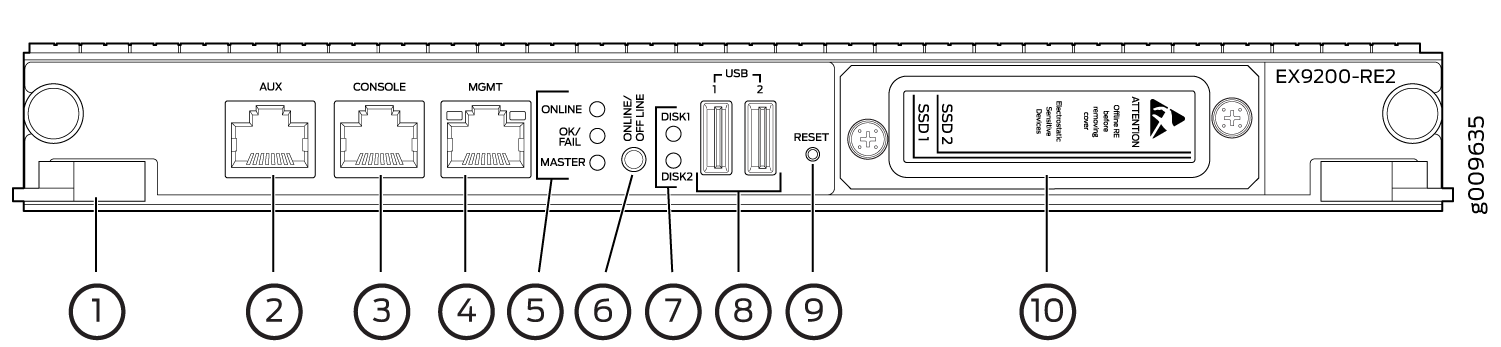
抽出クリップ
補助ポート(AUX)
コンソール ポート(コンソール)
管理ポート(MGMT)
LED—オンライン、 OK/不合格、 マスター
オンライン/オフライン ボタン
SSD LED - ディスク 1 および ディスク 2
USB ポート - USB1 および USB2
リセット ボタン
SSD スロット - SSD 1 および SSD 2
EX9204、EX9208、EX9214のEX9200-RE2ルーティングエンジンのSSDドライブを基本構成(シングルRE構成)または冗長構成(デュアルRE構成)に交換する場合、手順はルーティングエンジン内のSSDドライブを交換し、交換したSSDにvmhostとJunos OSをコピーするという2段階で構成されます。
USBディスクを使用してvmhostとJunos OSをインストールする場合は、起動可能なUSBディスクを用意しておいてください。ブータブル USB ディスクを準備するには、 VM ホストをサポートするルーティング エンジン用の緊急ブート デバイスの作成を参照してください。
- EX9204、EX9208、EX9214のルーティングエンジンのSSDを基本構成に置き換える(シングルRE構成)
- EX9204、EX9208、EX9214のEX9200-RE2のSSDを冗長構成(デュアルRE構成)に交換する
- ルーティングエンジンの SSD ドライブを 1 つずつ交換する
EX9204、EX9208、EX9214のルーティングエンジンのSSDを基本構成に置き換える(シングルRE構成)
1つのホストサブシステム(つまり、単一のルーティングエンジン)の基本構成(単一のRE構成)を持つスイッチのSSDアップグレード手順中にトラフィックヒットが発生します。
スイッチの SSD を 1 つのルーティングエンジンのみに置き換えるには、次の手順に従います。
オンライン/オフラインボタンを押して、ルーティングエンジンをオフラインにします。LEDが点滅し始めるまでオンライン/オフラインボタンを押し続け、すべてのルーティングエンジンLEDが消灯するまで待ちます。
SSD を取り外します。
ESD接地ストラップを素手首に取り付け、ストラップをアプライアンスのESDポイントに接続します。ESD の詳細については、ご使用のルータのハードウェア ガイドの「 静電放電による損傷の防止」を参照してください。
ストレージ・ドライブ・スロットの前にあるアクセス・ドアを固定している蝶ネジを外し、ドアを開きます。
エジェクタのロックをロック解除位置にスライドさせます。
ドライブを慎重にスライドさせてスロットから取り出します。次の図を参照してください。
図2:EX9200-RE2ルーティングエンジン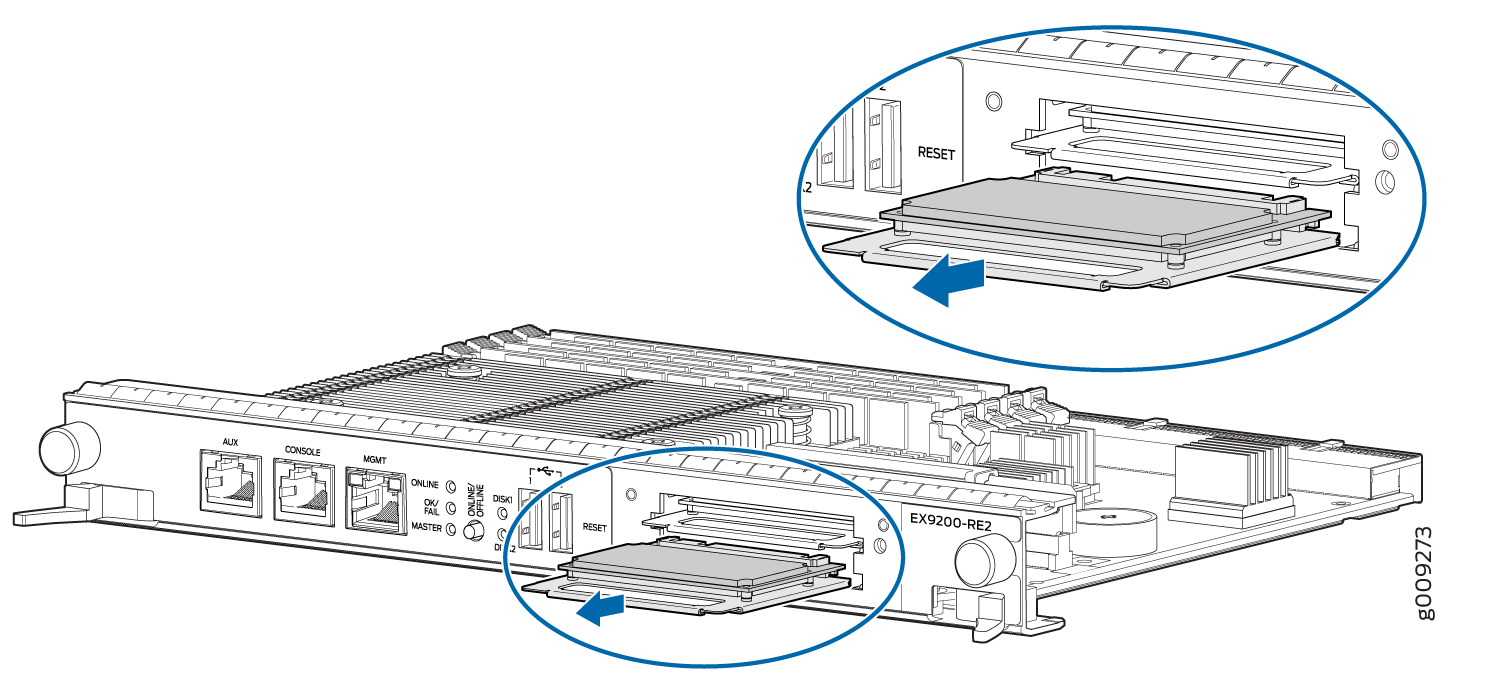 でのSSDの取り外し
でのSSDの取り外し
アップグレードされたSSDで再インストールします。
ドライブの側面をスロットのガイドに慎重に合わせます。
抵抗を感じるまでドライブをスロットにスライドさせ、正しく位置合わせされていることを慎重に確認します。
アクセスドアを閉じ、つまみネジを締めてドアを固定します。次の図を参照してください。
図3:EX9200-RE2ルーティングエンジン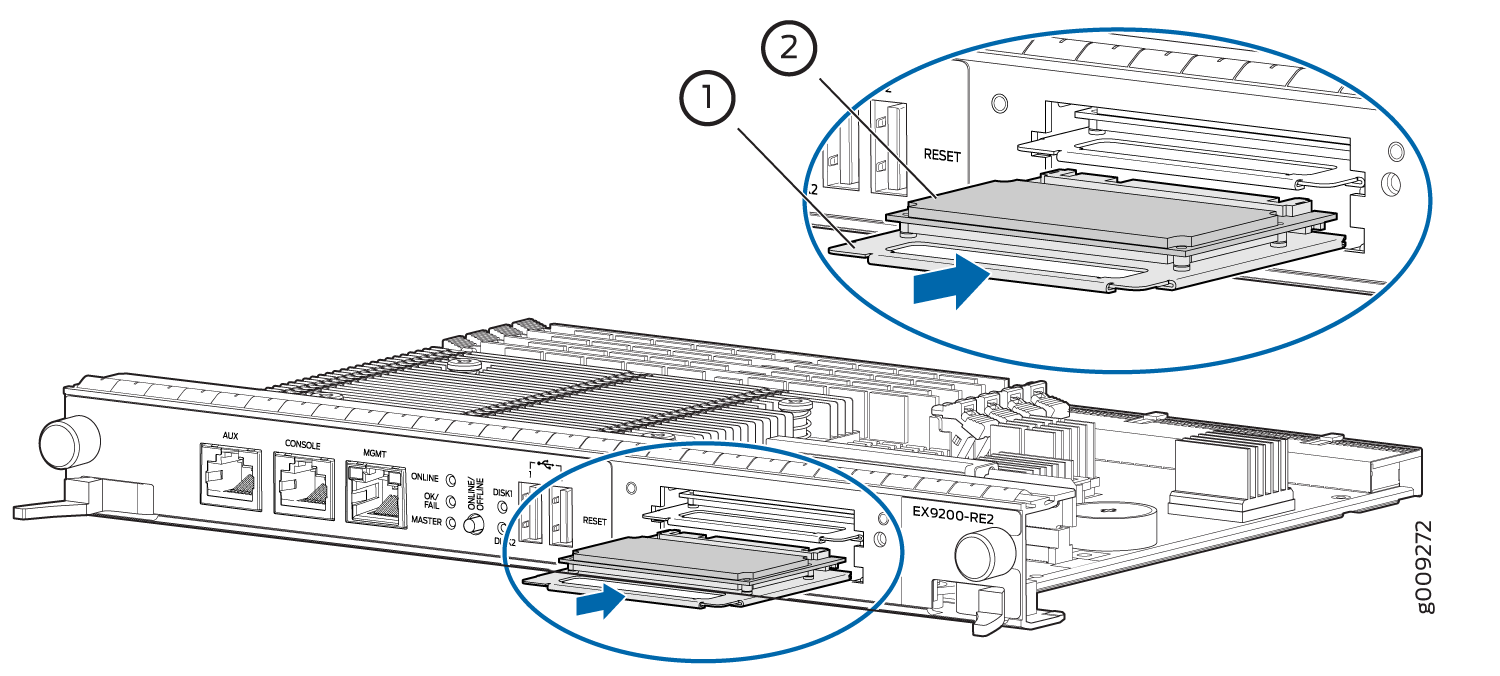 へのSSDの取り付け
へのSSDの取り付け
Junos OSとVMhostをアップグレードしたSSDにコピーします。ルーティング エンジンに Junos OS と vmhost をインストールするには、2 つの方法があります。
USBディスクを使用してJunos OSとvmhostをインストールする
PXE ブート方法を使用して、Junos OS と vmhost をインストールします。
USBディスクを使用してJunos OSとvmhostをインストールします。
ルーティング エンジンの USB スロットに USB ディスクを挿入します。
コンソール セッションからルーティング エンジンにログインします。
オンライン/オフラインボタンを押して、ルーティングエンジンをオンラインにします。
ルーティング エンジンが USB から起動した後、コンソールで
Install vmhost and Junos software on Primary and Secondary disk [y/N?の確認メッセージが表示されたら y を押します。インストールが完了したら、 SSD ディスクから再起動する
Reboot now? [y/N]?を確認するメッセージが表示されたらyを押します。
手記:ブータブル USB ディスクを準備するには、 VM ホストをサポートするルーティング エンジン用の緊急ブート デバイスの作成を参照してください。
PXEBoot 方式を使用して、Junos OS と vmhost をインストールします。
PXEBoot サーバーをセットアップします。 「VM ホスト インストール パッケージの PXE ブート サーバーへのコピー」を参照してください。
オンライン/オフラインボタンを押して、ルーティングエンジンをオンラインにします。
起動中にメッセージが表示されたら、
Press Esc for boot optionsEscキーを押してBIOSメニューのブートオプションに入ります。Esc キーが押された後、Esc キーが押されます。Go to boot options.が画面に表示されます。上矢印キーまたは下矢印キーを使用して、ブートマネージャに移動し、Enterキーを押します。
上矢印キーまたは下矢印キーを使用して、リストされている EFI ブート デバイス間を移動し、IPv4 の EFI ネットワーク 0 を選択して PXEboot サーバーからブートし、Enter キーを押します。
Booting `net boot consoleが表示され、PXEBoot が続行されます。手記:起動プロセスには数分かかる場合があります。
ルーティング エンジンが起動した後、コンソールで
Install vmhost and Junos software on Primary and Secondary disk [y/N?の確認メッセージが表示されたら y を押します。インストールが完了したら、SSDディスクから再起動する
Reboot now? [y/N]?を確認するメッセージが表示されたらyを押します。
ルーティングエンジンに 50 GB と 200 GB の SSD が混在していないことを確認します。ルーティングエンジン上の SSD が同じベンダーのものであり、異なるベンダーの SSD ではないことを確認します。ルーティングエンジンの両方の SSD は同じタイプで、同じディスク容量を含んでいる必要があります。混合モード操作はサポートされていないため、2 つの 50 GB SSD を一度に 200 GB SSD にアップグレードしてください。
EX9204、EX9208、EX9214のEX9200-RE2のSSDを冗長構成(デュアルRE構成)に交換する
冗長ルーティングエンジンを使用しているスイッチのSSDを交換するには、次の手順に従います。
set chassis redundancy gracefulswitchover、set system commit synchronize、set routing-options nonstop-routingコマンドを設定して、グレースフル スイッチオーバー(GRES)、コミット同期(ノンストップ ルーティングに必要)、ノンストップ ルーティング(NSR)を有効にします。ONLINE/OFFLINE ボタンを押して、バックアップ ルーティング エンジンをオフラインにします。LEDが点滅し始めるまでオンライン/オフラインボタンを押し続け、すべてのルーティングエンジンLEDが消灯するまで待ちます。
バックアップ ルーティング エンジンから、SSD を取り外します。
ESD接地ストラップを素手首に取り付け、ストラップをアプライアンスのESDポイントに接続します。
ESD の詳細については、ご使用のルータのハードウェア ガイドの「 静電放電による損傷の防止」を参照してください。
ストレージ・ドライブ・スロットの前にアクセス・ドアを固定している蝶ネジを外し、ドアを開きます。
エジェクタのロックをロック解除位置にスライドさせます。
ドライブを慎重にスライドさせてスロットから取り出します。次の図を参照してください。
図4:EX9200-RE2ルーティングエンジン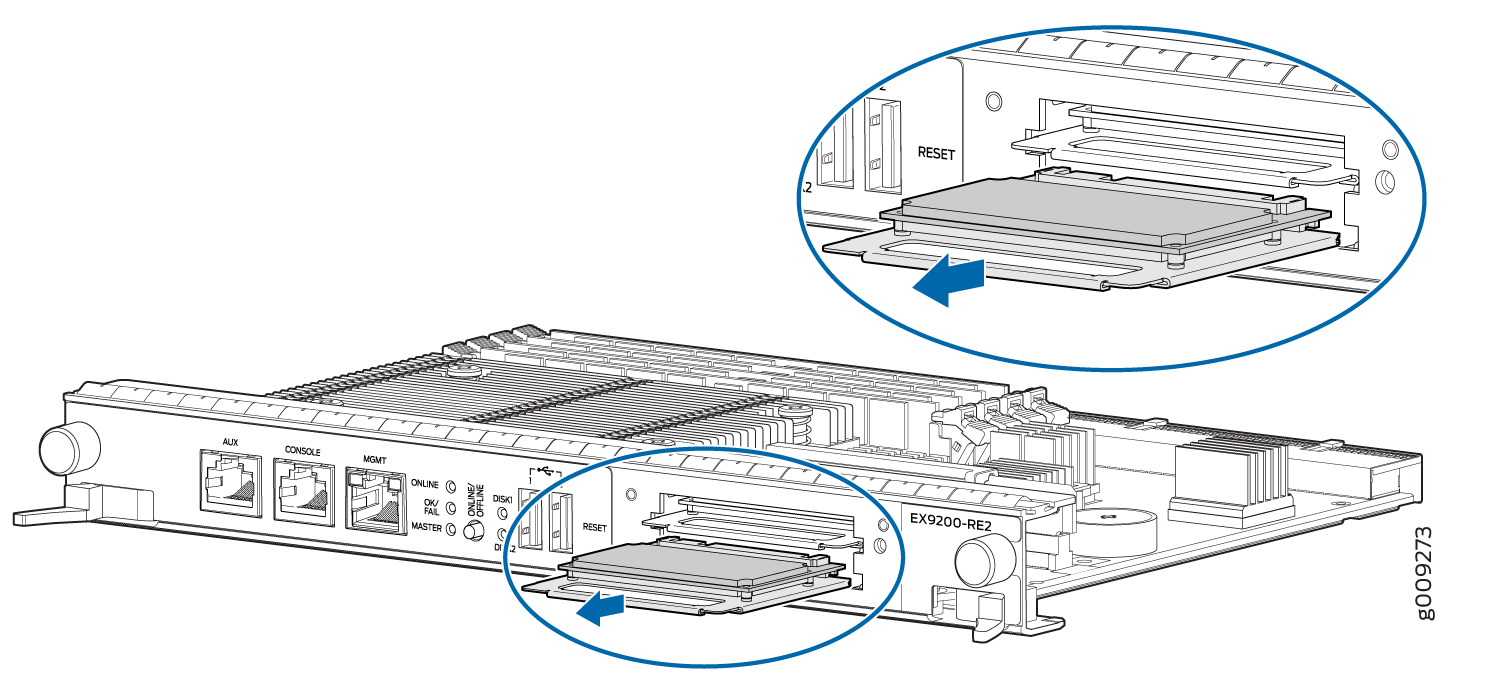 でのSSDの取り外し
でのSSDの取り外し
アップグレードされたSSDを取り付けます。
ドライブの側面をスロットのガイドに慎重に合わせます。
次の図を参照してください。
図5:EX9200-RE2ルーティングエンジン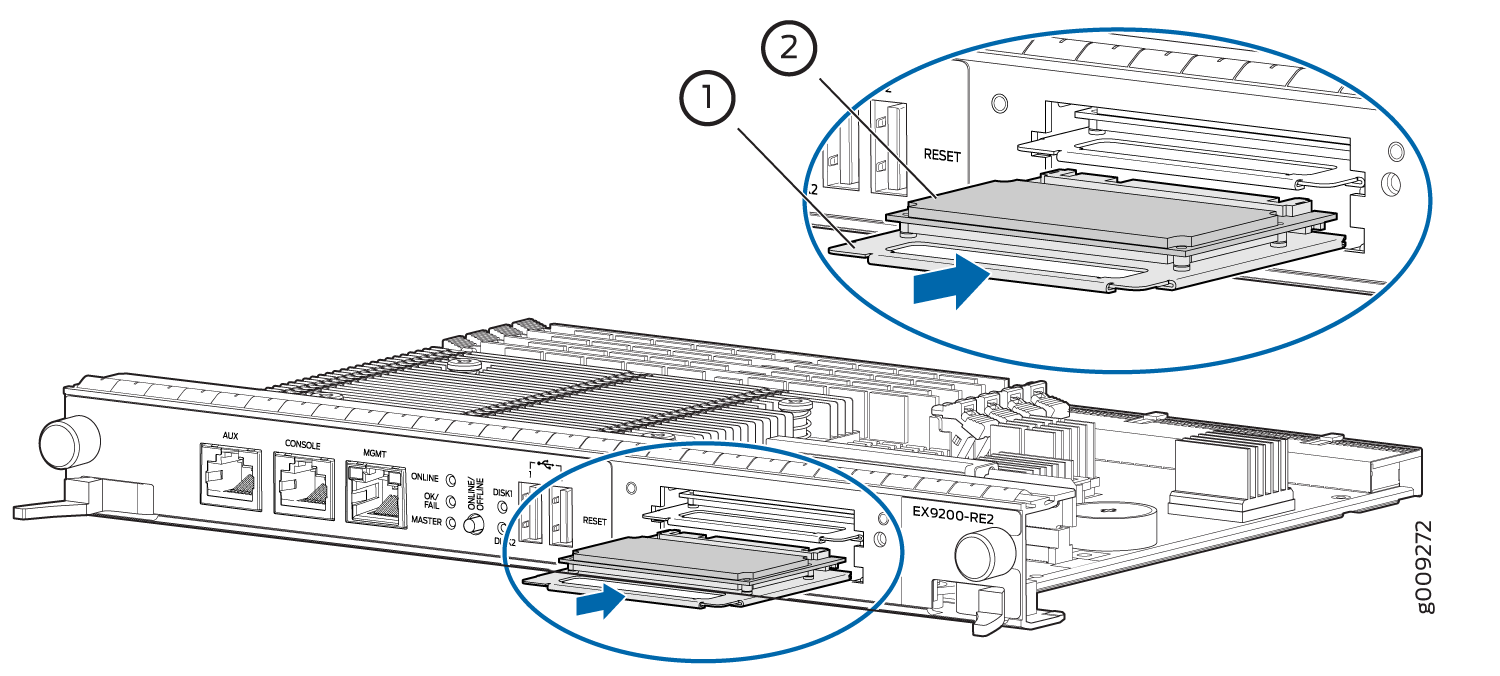 へのSSDの取り付け
へのSSDの取り付け
抵抗を感じるまでドライブをスロットにスライドさせ、正しく位置合わせされていることを慎重に確認します。
アクセスドアを閉じ、つまみネジを締めてドアを固定します。
新しく交換した SSD に Junos OS をコピーします。ルーティング エンジンに Junos OS と vmhost をインストールするには、2 つの方法があります。
USBディスクを使用してJunos OSとvmhostをインストールする
PXE ブート方法を使用して、Junos OS と vmhost をインストールします。
USBディスクを使用してJunos OSとvmhostをインストールします。
ルーティング エンジンの USB スロットに USB ディスクを挿入します。
コンソール セッションからルーティング エンジンにログインします。
オンライン/オフラインボタンを押して、ルーティングエンジンをオンラインにします。
ルーティング エンジンが USB から起動した後、コンソールで
Install vmhost and Junos software on Primary and Secondary disk [y/N?の確認メッセージが表示されたら y を押します。インストールが完了したら、 SSD ディスクから再起動する
Reboot now? [y/N]?を確認するメッセージが表示されたらyを押します。
手記:ブータブル USB ディスクを準備するには、 VM ホストをサポートするルーティング エンジン用の緊急ブート デバイスの作成を参照してください。
PXEBoot 方式を使用して、Junos OS と vmhost をインストールします。
PXEBoot サーバーをセットアップします。 「VM ホスト インストール パッケージの PXE ブート サーバーへのコピー」を参照してください。
オンライン/オフラインボタンを押して、ルーティングエンジンをオンラインにします。
起動中にメッセージが表示されたら、
Press Esc for boot optionsEscキーを押してBIOSメニューのブートオプションに入ります。Esc キーが押された後、Esc キーが押されます。Go to boot options.が画面に表示されます。上矢印キーまたは下矢印キーを使用して、ブートマネージャに移動し、Enterキーを押します。
上矢印キーまたは下矢印キーを使用して、リストされている EFI ブート デバイス間を移動し、IPv4 の EFI ネットワーク 0 を選択して PXEboot サーバーからブートし、Enter キーを押します。
Booting `net boot consoleが表示され、PXEBoot が続行されます。手記:起動プロセスには数分かかる場合があります。
ルーティング エンジンが起動した後、コンソールで
Install vmhost and Junos software on Primary and Secondary disk [y/N?の確認メッセージが表示されたら y を押します。インストールが完了したら、SSDディスクから再起動する
Reboot now? [y/N]?を確認するメッセージが表示されたらyを押します。
コンソール セッションからバックアップ ルーティング エンジンにログインします。
ONLINE/OFFLINE ボタンを押して、バックアップ ルーティング エンジンをオンラインにします。
バックアップ ルーティング エンジンが USB からの起動を開始した後、コンソールで
Install vmhost and Junos software on Primary and Secondary disk [y/N?]の確認メッセージが表示されたら y を押します。インストールが完了したら、SSDディスクから再起動する
Reboot now? [y/N]?を確認するメッセージが表示されたらyを押します。バックアップ ルーティング エンジンが起動したら、次の操作を行います。
show chassis routing-engineCLI を入力して、バックアップ ルーティング エンジンがオンラインかどうかを確認します。show vmhost hardwareCLI を入力して、新しい SSD の容量を確認します。show vmhost versionと入力して、vmhost のバージョンがプライマリ ルーティング エンジンと同じであることを確認します。プライマリ ルーティング エンジンから、
commit synchronizeコマンドを実行します。ネットワークサービスモード:拡張IP設定が以前に適用されていた場合は、ネットワークサービスモードの変更を示す警告メッセージが表示されます。バックアップ ルーティング エンジンでリブートを実行して、ネットワーク サービス モードで拡張 IP を適用できるようにします。
両方のルーティングエンジン(プライマリとバックアップ)が同期しており、スイッチオーバーの準備ができていることを確認します。
バックアップのルーティングエンジンで、
show system switchoverCLI を入力して GRES の準備状況を確認します。プライマリ ルーティング エンジンで、「
request chassis routing-engine master switch check」と入力してスイッチオーバー状態を確認します。プライマリ ルーティング エンジンで、
show task replicationCLI を入力して、ノンストップ ルーティングが有効になっている場合にレプリケーションの状態を確認します。
現在のプライマリ ルーティング エンジンで
request chassis routing-engine master switchコマンドを実行することにより、現在のプライマリ ルーティング エンジンをバックアップ ルーティング エンジンに切り替えたり、その逆を行ったりします。以前バックアップ ルーティング エンジンだったルーティング エンジンがプライマリ ルーティング エンジンになり、トラフィックを伝送したら、新しいバックアップ ルーティング エンジン(以前はプライマリ ルーティング エンジン)で手順を繰り返します。
ルーティングエンジンに 50 GB と 200 GB の SSD が混在していないことを確認します。 SSDが同じベンダーのものであり、異なるベンダーのものではないことを確認します。ルーティングエンジンの両方の SSD は同じタイプで、同じディスク容量を含んでいる必要があります。したがって、2つの50 GB SSDを一度に200 GB SSDにアップグレードします。
ルーティングに異なるベンダーの 200 GB SSD が含まれていないことを確認します。
ルーティングエンジンの SSD ドライブを 1 つずつ交換する
アップグレード手順中に、両方のSSDを同時にアップグレードする必要があります。ただし、たとえば、2つの200GB SSDの1つに障害が発生し、交換が必要になる場合があります。以下は、そのSSDを交換する手順です。
1つのホストサブシステムの基本構成を持つ(つまり、1つのルーティングエンジンを使用する)スイッチのSSDアップグレード手順中にトラフィックヒットが発生します
ラベルの付いたスロットのSSDを交換するには:
-
ディスク2
ディスク 1
出力に
VMHost %d Boot from alternate diskアラームが含まれていないことを確認します。user@host>show chassis alarmルータが起動され、ディスク1のイメージから実行されていることを確認します。ディスク 1 で現在実行中の vmhost と Junos OS をバックアップし、ディスク 1 とディスク 2 の両方の vmhost と Junos OS のバージョンが同じであることを確認します。
user@host> request vmhost snapshot [partition]ディスク2からルーターを再起動します。
user@host> request vmhost reboot disk2出力に
VMHost %d Boot from alternate diskアラームが含まれているかどうかを確認します。user@host>show chassis alarm
オンライン/オフラインボタンを押して、ルーティングエンジンをオフラインにします。LEDが点滅し始めるまでオンライン/オフラインボタンを押し続け、すべてのルーティングエンジンLEDが消灯するまで待ちます。
SSD を取り外します。
ESD接地ストラップを素手首に取り付け、ストラップをアプライアンスのESDポイントに接続します。ESD の詳細については、ご使用のルータのハードウェア ガイドの「 静電放電による損傷の防止」を参照してください。
ストレージ・ドライブ・スロットの前にあるアクセス・ドアを固定している蝶ネジを外し、ドアを開きます。
エジェクタのロックをロック解除位置にスライドさせます。
ドライブを慎重にスライドさせてスロットから取り出します。次の図を参照してください。
図6:EX9200-RE2ルーティングエンジン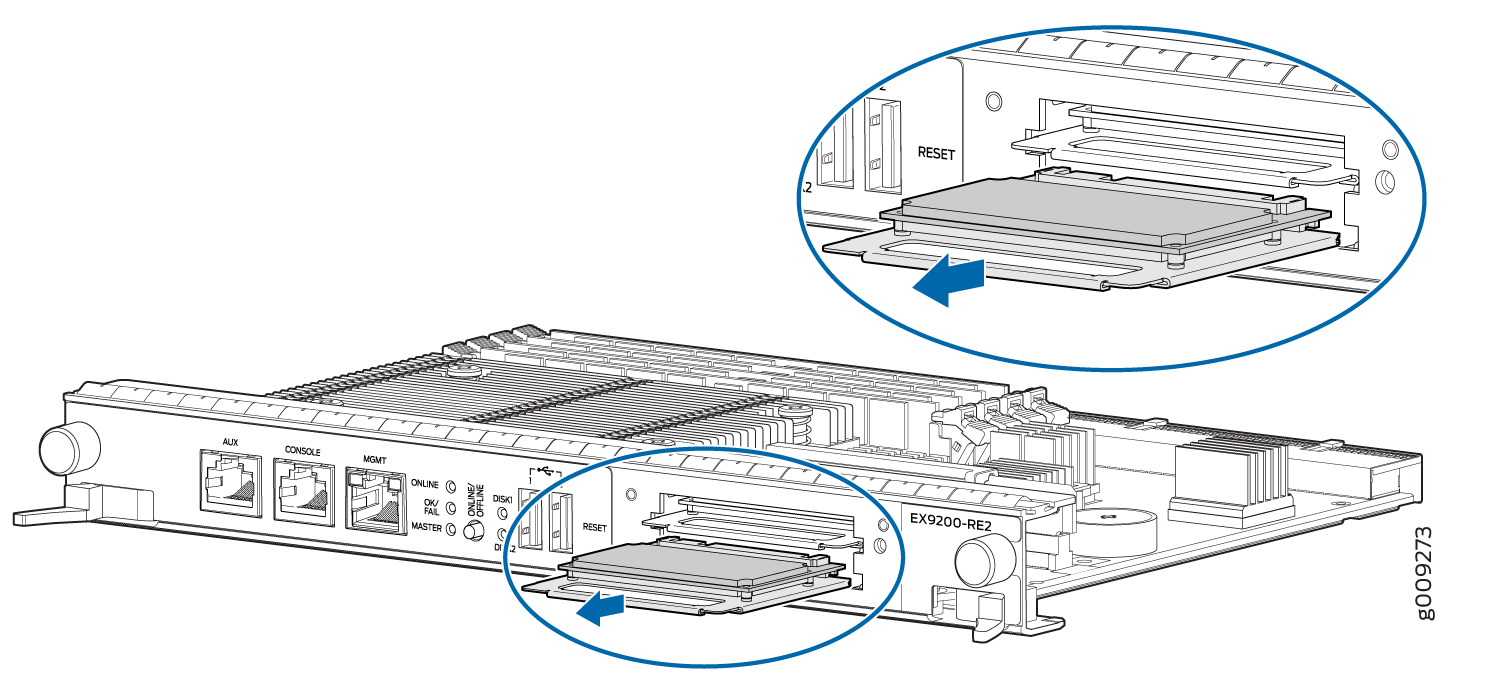 でのSSDの取り外し
でのSSDの取り外し
手記:ルーティングエンジンに 50 GB と 200 GB の SSD が混在していないことを確認します。ルーティングエンジン上の SSD が同じベンダーのものであり、異なるベンダーの SSD ではないことを確認します。ルーティングエンジンの両方の SSD は同じタイプで、同じディスク容量を含んでいる必要があります。
SSDを再インストールします。
ドライブの側面をスロットのガイドに慎重に合わせます。
抵抗を感じるまでドライブをスロットにスライドさせ、正しく位置合わせされていることを慎重に確認します。
アクセスドアを閉じ、つまみネジを締めてドアを固定します。次の図を参照してください。
図7:EX9200-RE2ルーティングエンジン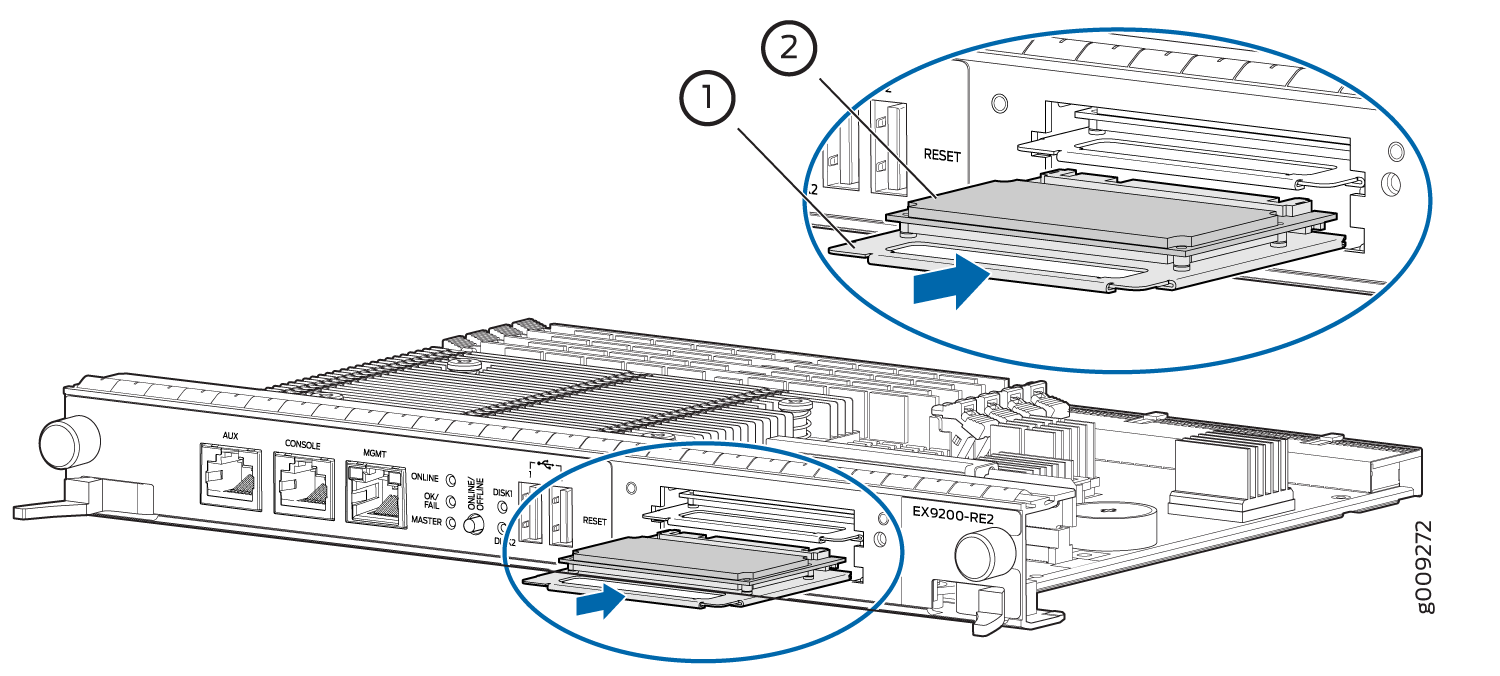 へのSSDの取り付け
へのSSDの取り付け
新しく交換した SSD に Junos OS をコピーします。ルーティング エンジンに Junos OS と vmhost をインストールするには、2 つの方法があります。
USBディスクを使用してJunos OSとvmhostをインストールする
PXE ブート方法を使用して、Junos OS と vmhost をインストールします。
USBディスクを使用してJunos OSとvmhostをインストールします。
ルーティング エンジンの USB スロットに USB ディスクを挿入します。
コンソール セッションからルーティング エンジンにログインします。
オンライン/オフラインボタンを押して、ルーティングエンジンをオンラインにします。
ルーティング エンジンが USB から起動した後、コンソールで
Install vmhost and Junos software on Primary and Secondary disk [y/N?の確認メッセージが表示されたら y を押します。インストールが完了したら、 SSD ディスクから再起動する
Reboot now? [y/N]?を確認するメッセージが表示されたらyを押します。
手記:ブータブル USB ディスクを準備するには、 VM ホストをサポートするルーティング エンジン用の緊急ブート デバイスの作成を参照してください。
PXEBoot 方式を使用して、Junos OS と vmhost をインストールします。
PXEBoot サーバーをセットアップします。 「VM ホスト インストール パッケージの PXE ブート サーバーへのコピー」を参照してください。
オンライン/オフラインボタンを押して、ルーティングエンジンをオンラインにします。
起動中にメッセージが表示されたら、
Press Esc for boot optionsEscキーを押してBIOSメニューのブートオプションに入ります。Esc キーが押された後、Esc キーが押されます。Go to boot options.が画面に表示されます。上矢印キーまたは下矢印キーを使用して、ブートマネージャに移動し、Enterキーを押します。
上矢印キーまたは下矢印キーを使用して、リストされている EFI ブート デバイス間を移動し、IPv4 の EFI ネットワーク 0 を選択して PXEboot サーバーからブートし、Enter キーを押します。
Booting `net boot consoleが表示され、PXEBoot が続行されます。手記:起動プロセスには数分かかる場合があります。
ルーティング エンジンが起動した後、コンソールで
Install vmhost and Junos software on Primary and Secondary disk [y/N?の確認メッセージが表示されたら y を押します。インストールが完了したら、SSDディスクから再起動する
Reboot now? [y/N]?を確認するメッセージが表示されたらyを押します。
EX9200スイッチからのREモジュールの取り外し
RE モジュールの取り外しを開始する前に、次の手順を実行します。
静電気放電(ESD)による損傷を防ぐ方法を理解しておいてください。 静電気放電による損傷の防止を参照してください。
REモジュールに接続されているすべてのケーブルを取り外します。
RE モジュールを取り外す前に、ホスト・サブシステムをオフラインにする必要があります。スイッチにREモジュールが1つしか取り付けられていない場合、ホスト サブシステムをオフラインにするとスイッチがシャットダウンします。
取り外すREモジュールがプライマリルーティングエンジンとして機能している場合は、取り外す前にバックアップルーティングエンジンに切り替えてください。
次の部品とツールが使用可能であることを確認します。
ESD接地ストラップ
プラス(+)ドライバー、No.1および2
帯電防止袋または帯電防止マット
イジェクト レバーを持ってルーティング エンジン モジュール(RE モジュール)を持ち上げないでください。レバーはモジュールの重量を支えることができません。レバーでモジュールを持ち上げると、レバーが曲がることがあります。レバーを曲げると、REモジュールがシャーシに正しく装着されません。
EX9200スイッチからREモジュールを取り外すには、次の手順に従います。
図8 は、EX9204スイッチからREモジュールを取り外す方法を示しています。手順は、すべてのEX9200スイッチで同じです。

EX9200スイッチへのREモジュールの取り付け
EX9200スイッチへのREモジュールのインストールを開始する前に、以下を実行してください。
静電気放電(ESD)による損傷を防ぐ方法を理解しておいてください。 静電気放電による損傷の防止を参照してください。
REモジュールの取り付けに使用できる次の部品とツールがあることを確認します。
ESD接地ストラップ
プラス(+)ドライバー、No.1および2
EX9200スイッチのルーティングエンジンモジュール(REモジュール)は、ホットインサートおよびホットリムーブ可能なフィールド交換可能ユニット(FRU)です。スイッチの稼働中に、スイッチの電源を切ったり、スイッチング機能を中断したりすることなく、取り外したり交換したりできます。各REモジュールは、スイッチに設置されたスイッチファブリックモジュール(SFモジュール)に水平に取り付けられます。
EX9214スイッチでは、 0 と 1のラベルが付いたスロット7と8にインストールされたSFモジュールにのみREモジュールを取り付ける必要があります。
イジェクタハンドルを持ってREモジュールを持ち上げないでください。イジェクタ ハンドルがモジュールの重量を支えることができません。レバーでイジェクタ ハンドルを持ち上げるとレバーが曲がったり、エジェクタ ハンドルが曲がったりすると、RE モジュールがシャーシに正しく装着されなくなります。
EX9200スイッチにREモジュールを取り付けるには、次の手順に従います。
図9 は、EX9204スイッチへのREモジュールの取り付けを示しています。手順は、すべてのEX9200スイッチで同じです。
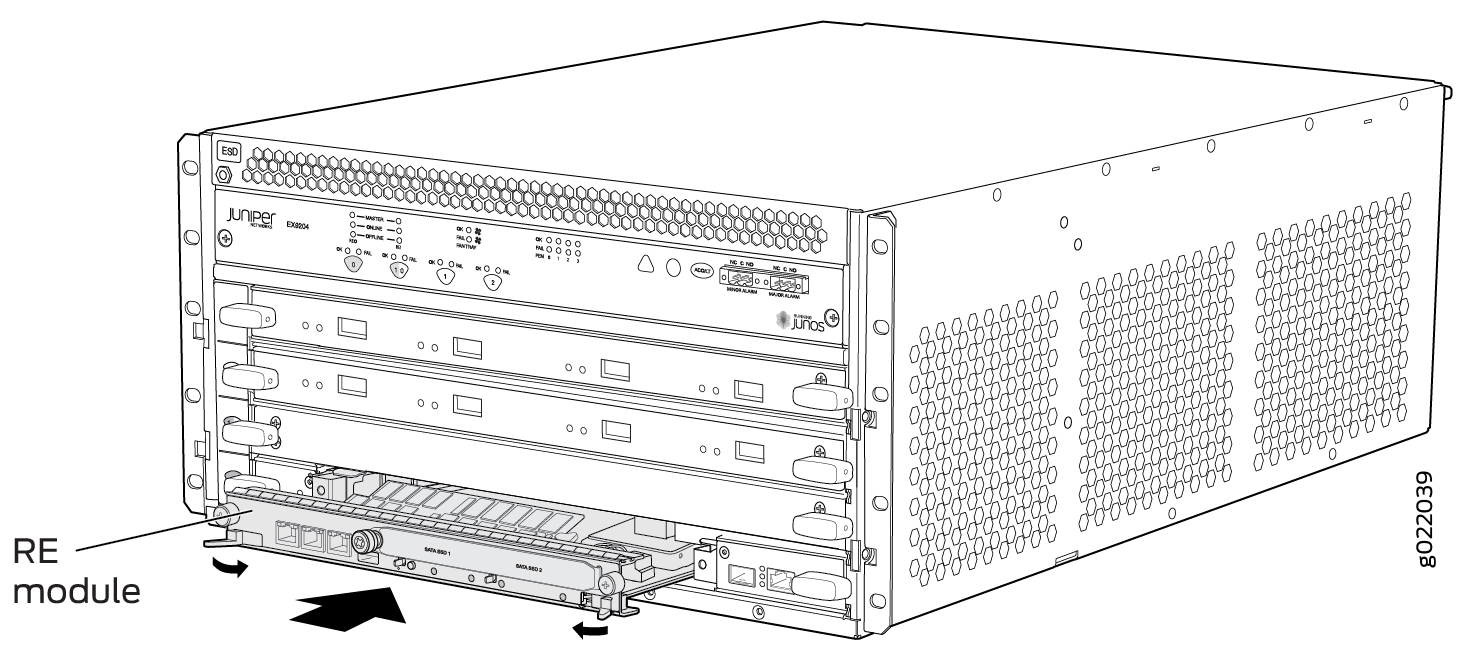
ジュニパーJ-Careサービス契約を結んでいる場合、ハードウェアコンポーネントの追加、変更、アップグレードを https://www.juniper.net/customers/support/tools/updateinstallbase/ に登録してください。そうしないと、交換部品が必要な場合に大幅な遅延が発生する可能性があります。この注記は、既存のコンポーネントを同じタイプのコンポーネントに置き換える場合には適用されません。
関連項目
EX9200-SFからEX9200-SF2へのアップグレード
EX9200スイッチで、元のSFモジュールEX9200-SFを高速SFモジュールEX9200-SF2でアップグレードするには、次の手順に従います:
- EX9200-SF2アップグレードのためのEX9200スイッチの準備
- スイッチの電源オフ
- EX9200-SFモジュールからルーティングエンジンを取り外す
- EX9200-SFからEX9200-SF2への交換
- EX9200-SF2へのルーティングエンジンの取り付け
- スイッチの電源オン
- EX9200-SF2アップグレードの完了
EX9200-SF2アップグレードのためのEX9200スイッチの準備
アップグレードのためにスイッチを準備するには、次の手順に従います。
スイッチの電源オフ
EX9200-SF2 をインストールする前に、スイッチの電源を切る必要があります。 EX9200スイッチの電源オフを参照してください。
EX9200-SFモジュールからルーティングエンジンを取り外す
EX9200-SFからルーティングエンジンを削除するには:
- ルーティング エンジンに接続されているケーブルを取り外します。
- 静電袋または静電気防止マットを平らで安定した場所に置きます。
- 手首に静電放電(ESD)接地ストラップを取り付け、シャーシのESDポイントの1つに接続します。
- ルーティングエンジンの上部と下部にある拘束ネジを緩めます。
- エジェクタ ハンドルを外側にひっくり返して、ルーティング エンジンを取り外します。
- ルーティング エンジンのイジェクタ ハンドルをつかみ、シャーシの約半分まで引き出します。
- 片手をルーティングエンジンの下に添えて支え、シャーシから完全に引き出します。
- ルーティングエンジンを静電気防止用マットの上に置きます。
EX9200-SFからEX9200-SF2への交換
既存のEX9200-SFをEX9200-SF2と交換するには、次の手順に従います。
- 手首に静電放電(ESD)接地ストラップを取り付け、シャーシのESDポイントの1つに接続します。
- オフラインのEX9200-SFを取り外し、EX9200-SF2と交換します。
EX9200-SF2へのルーティングエンジンの取り付け
EX9200-SF2にルーティングエンジンをインストールするには:
- 手首に静電放電(ESD)接地ストラップを取り付け、シャーシのESDポイントの1つに接続します。
- イジェクタ ハンドルがロック位置にないことを確認します。必要に応じて、エジェクタハンドルを外側にひっくり返します。
- 片手をルーティング エンジンの下に置き、それを支えます。
- ルーティングエンジンの側面をSF2の開口部内のガイドに慎重に合わせます。
- 抵抗を感じるまでルーティングエンジンをEX9200-SF2にスライドさせ、コネクタにかみ合うまでルーティングエンジンの前面プレートを押します。
- 両方のイジェクタ ハンドルを内側に押して、ルーティング エンジンを装着します。
- ルーティング エンジンの上部と下部にある非脱落型ネジを締めます。
- 管理デバイスケーブルをルーティングエンジンに接続します。
スイッチの電源オン
AC電源のEX9200スイッチの電源を入れるまたはDC電源を使用するEX9200スイッチの電源を入れるを参照してください。
EX9200-SF2アップグレードの完了
アップグレード手順を完了するには:
EX9200-SF3へのアップグレード
古いSFモジュールからEX9200-SF3にアップグレードする場合、ルーティングエンジンを最初にサポートされているEX9200-SF3(20.3.R1)リリースにアップグレードしてから、EX9200-SF3にインストールする必要があります。また、アップグレードを開始する前に、回復スナップショットを 20.3R1 以降のイメージで更新することをお勧めします。ルーティング エンジンがプライマリ イメージからのブートに失敗すると、回復イメージからのブートを試みます。古いリカバリ イメージは EX9200-SF3 をサポートしていないため、古いリカバリ イメージから起動しようとするとルーティング エンジンがクラッシュします。
最初にJunosを20.3R1以降にアップグレードせずにルーティングエンジンをEX9200-SF3に接続すると、Junosがクラッシュして db プロンプトが表示される場合があります。このような場合は、20.3R1以降のリリースのJunosソフトウェアイメージをコピーし、USBドライブから起動してEX9200-SF3に20.3R1 Junosをインストールすることで、ルーターをリカバリーする必要があります。USBをインストールすると、ルーティングエンジン上のルーター設定とすべてのユーザーファイルが消去されます。
- EX9200-SF3アップグレードのためのEX9200スイッチの準備
- スイッチの電源オフ
- SF モジュールからのルーティングエンジンの取り外し
- EX9200-SFまたはEX9200-SF2をEX9200-SF3に交換する
- EX9200-SF3へのルーティングエンジンの取り付け
- スイッチの電源オン
- EX9200-SF3アップグレードの完了
EX9200-SF3アップグレードのためのEX9200スイッチの準備
アップグレードのためにスイッチを準備するには、次の手順に従います。
スイッチの電源オフ
EX9200-SF3 をインストールする前に、スイッチの電源を切る必要があります。 EX9200スイッチの電源オフを参照してください。
SF モジュールからのルーティングエンジンの取り外し
SF モジュールからルーティングエンジンを削除するには、次の手順に従います。
- ルーティング エンジンに接続されているケーブルを取り外します。
- 静電袋または静電気防止マットを平らで安定した場所に置きます。
- 手首に静電放電(ESD)接地ストラップを取り付け、シャーシのESDポイントの1つに接続します。
- ルーティングエンジンの上部と下部にある拘束ネジを緩めます。
- エジェクタ ハンドルを外側にひっくり返して、ルーティング エンジンを取り外します。
- ルーティング エンジンのイジェクタ ハンドルをつかみ、シャーシの約半分まで引き出します。
- 片手をルーティングエンジンの下に添えて支え、シャーシから完全に引き出します。
- ルーティングエンジンを静電気防止用マットの上に置きます。
EX9200-SFまたはEX9200-SF2をEX9200-SF3に交換する
既存のSFモジュールをEX9200-SF3と交換するには、次の手順に従います。
- 手首に静電放電(ESD)接地ストラップを取り付け、シャーシのESDポイントの1つに接続します。
- オフラインのSFモジュールを取り外し、EX9200-SF3と交換します。
EX9200-SF3へのルーティングエンジンの取り付け
EX9200-SF3にルーティングエンジンをインストールするには:
- 手首に静電放電(ESD)接地ストラップを取り付け、シャーシのESDポイントの1つに接続します。
- イジェクタ ハンドルがロック位置にないことを確認します。必要に応じて、エジェクタハンドルを外側にひっくり返します。
- 片手をルーティング エンジンの下に置き、それを支えます。
- ルーティング エンジンの側面を、EX9200-SF3 の開口部内のガイドに慎重に合わせます。
- 抵抗を感じるまでルーティングエンジンをEX9200-SF3にスライドさせ、コネクタにかみ合うまでルーティングエンジンの前面プレートを押します。
- 両方のイジェクタ ハンドルを内側に押して、ルーティング エンジンを装着します。
- ルーティング エンジンの上部と下部にある非脱落型ネジを締めます。
- 管理デバイスケーブルをルーティングエンジンに接続します。
スイッチの電源オン
AC電源のEX9200スイッチの電源を入れるまたはDC電源を使用するEX9200スイッチの電源を入れるを参照してください。
EX9200-SF3アップグレードの完了
アップグレード手順を完了するには:
EX9200スイッチからSFモジュールを取り外す
SF モジュールの取り外しを開始する前に、次の手順を実行します。
静電気放電(ESD)による損傷を防ぐ方法を理解しておいてください。 静電気放電による損傷の防止を参照してください。
次の部品とツールが使用可能であることを確認します。
ESD接地ストラップ
帯電防止袋または帯電防止マット
スロットの交換用SFモジュールまたはカバーパネル
スイッチファブリックモジュール(SFモジュール)を交換する必要がある場合、または機械的なリフトを使用せずにシャーシを移動する前にスイッチコンポーネントを取り外す必要がある場合は、EX9200スイッチからスイッチファブリックモジュール(SFモジュール)を取り外す必要があります。SFモジュールとルーティングエンジンモジュール(REモジュール)をユニットとして取り外すことも、REモジュールを別々に取り外すこともできます。
イジェクトレバーを持ってSFモジュールを持ち上げないでください。レバーはモジュールの重量を支えることができません。レバーでモジュールを持ち上げると、レバーが曲がることがあります。レバーを曲げると、SFモジュールがシャーシに正しく装着されません。
SF モジュールを取り替える前に、ホスト・サブシステムをオフラインにする必要があります。ホスト サブシステムが 1 つしかない場合は、ホスト サブシステムをオフラインにするとスイッチがシャットダウンします。
SF モジュールを取り外すには、次の手順に従います。
図10 は、EX9208スイッチからSFモジュールを取り外す方法を示しています。手順は、すべてのEX9200スイッチで同じです。
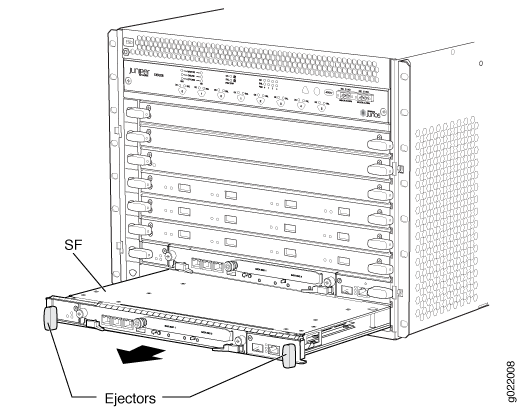 からのSFモジュールの取り外し
からのSFモジュールの取り外し
EX9200スイッチへのSFモジュールの取り付け
SF モジュールの取り付けを開始する前に、次の手順を実行します。
静電気放電(ESD)による損傷を防ぐ方法を理解しておいてください。 静電気放電による損傷の防止を参照してください。
次の部品とツールが使用可能であることを確認します。
ESD接地ストラップ
EX9200スイッチのスイッチファブリックモジュール(SFモジュール)は、ホットインサートおよびホットリムーブ可能なフィールド交換可能ユニット(FRU)です。スイッチの作動中に、スイッチの電源を切ったり、スイッチング機能を中断したりすることなく、取り外したり交換したりできます。
イジェクタハンドルを持ってSFモジュールを持ち上げないでください。イジェクタ ハンドルがモジュールの重量を支えることができません。イジェクタ ハンドルでモジュールを持ち上げると、イジェクタ ハンドルが曲がることがあります。エジェクタ ハンドルが曲がっていると、SF モジュールがシャーシに正しく装着されません。
SF モジュールを取り付けるには、次の手順に従います。
図11 は、EX9208スイッチへのSFモジュールの取り付けを示しています。手順は、すべてのEX9200スイッチで同じです。
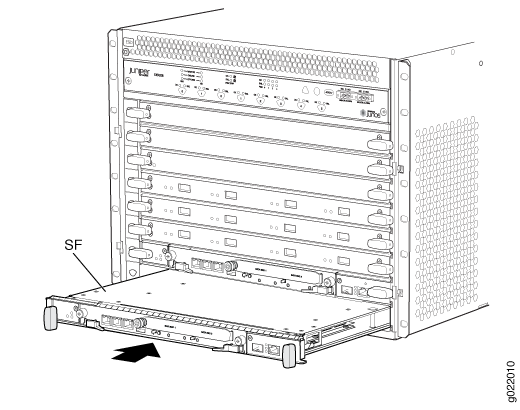 への SF モジュールの取り付け
への SF モジュールの取り付け
ジュニパーJ-Careサービス契約を結んでいる場合、ハードウェアコンポーネントの追加、変更、アップグレードを https://www.juniper.net/customers/support/tools/updateinstallbase/ に登録してください。そうしないと、交換部品が必要な場合に大幅な遅延が発生する可能性があります。この注記は、既存のコンポーネントを同じタイプのコンポーネントに置き換える場合には適用されません。
関連項目
EX9200スイッチのホストサブシステムのメンテナンス
目的
EX9200スイッチのパフォーマンスを最適にするには、ホストサブシステムの状態を確認します。ホスト サブシステムは、スイッチ ファブリックとルーティング エンジンで構成されます。ルーティングエンジンモジュール(REモジュール)は、スイッチファブリックモジュール(SFモジュール)に直接取り付けられます。
アクション
定期的に:
クラフト インターフェイスの LED をチェックして、ルーティング エンジンのステータスに関する情報を表示します。
SF モジュールの前面プレートの LED を確認します。
RE モジュールの前面プレートの LED を確認します。
ルーティング エンジンのステータスを確認するには、
show chassis routing-engineコマンドを発行します。出力は次のようになります。user@switch> show chassis routing-engine Routing Engine status: Slot 0: Current state Master Election priority Master (default) Temperature 31 degrees C / 87 degrees F CPU temperature 30 degrees C / 86 degrees F DRAM 3313 MB (8192 MB installed) Memory utilization 56 percent CPU utilization: User 78 percent Background 0 percent Kernel 21 percent Interrupt 1 percent Idle 0 percent Model RE-S-EX9200-1800X4 Serial ID 9009114067 Start time 2013-02-22 22:28:07 PST Uptime 2 days, 3 hours, 38 minutes, 48 seconds Last reboot reason Router rebooted after a normal shutdown. Load averages: 1 minute 5 minute 15 minute 0.79 0.49 0.42 Routing Engine status: Slot 1: Current state Backup Election priority Backup (default) Temperature 33 degrees C / 91 degrees F CPU temperature 31 degrees C / 87 degrees F DRAM 3313 MB (16384 MB installed) Memory utilization 28 percent CPU utilization: User 6 percent Background 0 percent Kernel 6 percent Interrupt 1 percent Idle 88 percent Model RE-S-EX9200-1800X4 Serial ID 9009118544 Start time 2013-02-22 22:27:58 PST Uptime 2 days, 3 hours, 38 minutes, 44 seconds Last reboot reason Router rebooted after a normal shutdown. Load averages: 1 minute 5 minute 15 minute 0.06 0.02 0.00出力はEX9208スイッチです。出力はすべてのEX9200スイッチで類似しています。
スイッチ・ファブリックのステータスを確認するには、
show chassis environment cbコマンドを発行します。出力は次のようになります。user@switch> show chassis environment cb CB 0 status: State Online Master Temperature 30 degrees C / 86 degrees F Power 1 1.0 V 1005 mV 1.2 V 1218 mV 1.5 V 1475 mV 1.8 V 1830 mV 2.5 V 2520 mV 3.3 V 3345 mV 5.0 V 5053 mV 5.0 V RE 4962 mV 12.0 V 12220 mV 12.0 V RE 12123 mV Power 2 4.6 V bias MidPlane 4840 mV 11.3 V bias PEM 11176 mV 11.3 V bias FPD 11292 mV 11.3 V bias POE 0 11272 mV 11.3 V bias POE 1 11311 mV Bus Revision 64 FPGA Revision 13 PMBus Expected Measured Measured Calculated device voltage voltage current power XF ASIC A 1000 mV 998 mV 13609 mA 13581 mW XF ASIC B 1000 mV 1000 mV 12390 mA 12390 mW CB 1 status: State Online Standby Temperature 30 degrees C / 86 degrees F Power 1 1.0 V 1002 mV 1.2 V 1214 mV 1.5 V 1472 mV 1.8 V 1804 mV 2.5 V 2520 mV 3.3 V 3325 mV 5.0 V 5053 mV 5.0 V RE 4969 mV 12.0 V 12239 mV 12.0 V RE 12239 mV Power 2 4.6 V bias MidPlane 4840 mV 11.3 V bias PEM 11176 mV 11.3 V bias FPD 11234 mV 11.3 V bias POE 0 11176 mV 11.3 V bias POE 1 11214 mV Bus Revision 64 FPGA Revision 13 PMBus Expected Measured Measured Calculated device voltage voltage current power XF ASIC A 1000 mV 1002 mV 11234 mA 11256 mW XF ASIC B 1000 mV 998 mV 11000 mA 10978 mW出力はEX9208スイッチです。出力はすべてのEX9200スイッチで類似しています。
特定のスイッチ ファブリックのステータスを確認するには、 show chassis environment cb コマンドを発行し、SF のスロット番号を含めます。出力は次のようになります。
user@switch> show chassis environment cb 0
CB 0 status:
State Online Master
Temperature 30 degrees C / 86 degrees F
Power 1
1.0 V 1002 mV
1.2 V 1218 mV
1.5 V 1475 mV
1.8 V 1827 mV
2.5 V 2526 mV
3.3 V 3338 mV
5.0 V 5053 mV
5.0 V RE 4969 mV
12.0 V 12220 mV
12.0 V RE 12123 mV
Power 2
4.6 V bias MidPlane 4840 mV
11.3 V bias PEM 11176 mV
11.3 V bias FPD 11292 mV
11.3 V bias POE 0 11272 mV
11.3 V bias POE 1 11311 mV
Bus Revision 64
FPGA Revision 13
PMBus Expected Measured Measured Calculated
device voltage voltage current power
XF ASIC A 1000 mV 997 mV 13609 mA 13568 mW
XF ASIC B 1000 mV 1000 mV 12484 mA 12484 mW
出力はEX9208スイッチです。出力はすべてのEX9200スイッチで類似しています。
CLI の使用方法の詳細については、Junos OS のマニュアルを参照してください。
